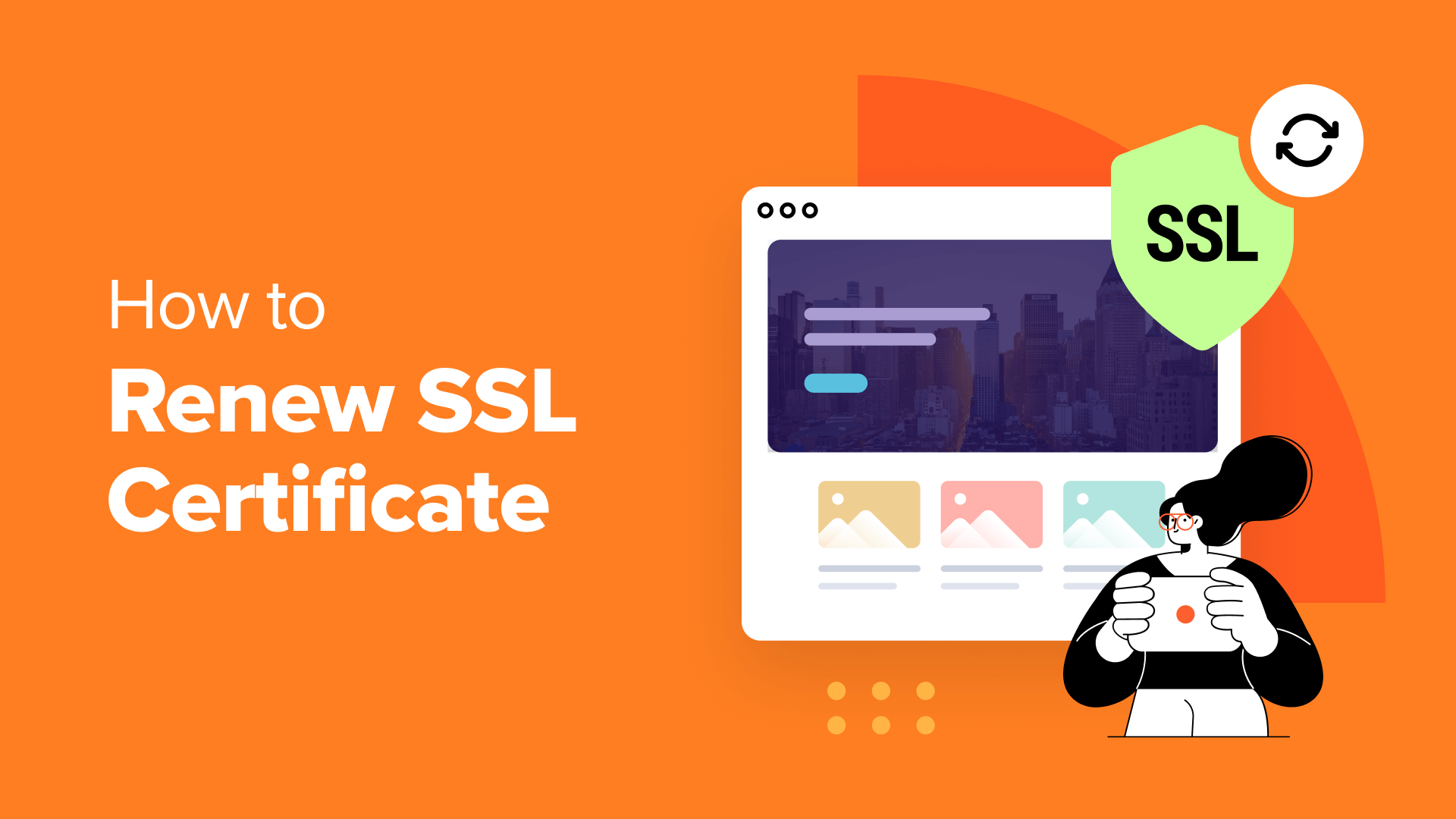Se il tuo certificato SSL scade, gli utenti vedranno un messaggio di avviso nei loro browser che li informa che il tuo sito potrebbe non essere sicuro. Ciò è negativo per l’esperienza utente del tuo sito e per le classifiche dei motori di ricerca.
Ecco perché consigliamo di avere sempre un certificato SSL aggiornato sul tuo sito web.
E fortunatamente, rinnovare un certificato SSL è più facile di quanto si possa pensare. Abbiamo guidato molti utenti WordPress attraverso il processo di rinnovo SSL e siamo qui per condividere i nostri consigli da esperti.
In questo articolo forniremo istruzioni dettagliate su come rinnovare un certificato SSL.
Che cos’è un certificato SSL e perché dovresti rinnovarlo?
UN Certificato SSL agisce come un passaporto digitale per il tuo sito web. Verifica l’identità del tuo sito web e crea una connessione sicura tra il tuo server web e il browser di un utente.
Questa connessione crittografata garantisce che tutti i dati scambiati tra il sito web e l’utente, come le credenziali di accesso o le informazioni sulla carta di credito, rimangano riservati e sicuri.
La maggior parte dei certificati SSL scade dopo 1 o 2 anni, a seconda del tipo di certificato che stai utilizzando e della tua autorità di certificazione (CA). Alcuni certificati scadono prima, come Facciamo la crittografiache scade dopo 90 giorni.
Se non rinnovi i tuoi certificati, gli utenti visualizzeranno un avviso di sicurezza sui loro browser web quando visitano il tuo sito.
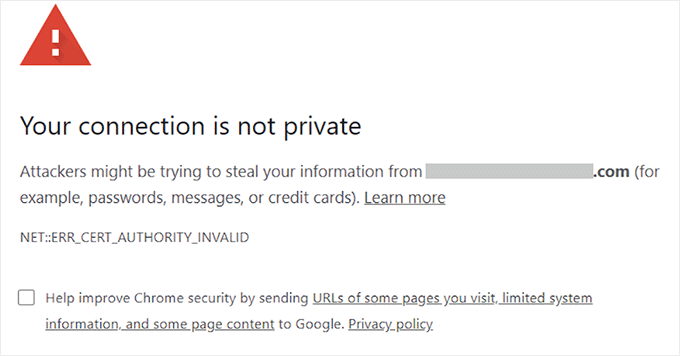
Ciò potrebbe spaventare gli utenti allontanandoli dal tuo sito web, dimostrando che potrebbe non essere sicuro visitarlo. Di conseguenza, il traffico del tuo sito web diminuirà.
Ciò avrà anche un impatto negativo sul SEO di WordPress, poiché i siti che hanno HTTPS hanno un vantaggio nel posizionamento sui motori di ricerca rispetto ai siti HTTP.
Ecco perché è meglio rinnovare il certificato SSL per mantenere il tuo sito sicuro e i tuoi visitatori soddisfatti.
Detto questo, vediamo come puoi rinnovare un certificato per il tuo sito WordPress. Ti mostreremo 2 metodi e puoi usare i link qui sotto per passare al metodo che vuoi usare:
Consiglio dell’esperto: Sei stanco delle continue attività di manutenzione di WordPress come il rinnovo del certificato SSL, l’aggiornamento del core di WordPress e l’esecuzione di backup? Il nostro Servizi di manutenzione e supporto WPBeginner sono qui per aiutarti!
Il nostro team di esperti può monitorare costantemente il tuo sito web e assicurarsi che sia aggiornato, funzionante e sicuro. Offriamo anche supporto WordPress su richiesta per problemi occasionali sul tuo sito web.
Metodo 1: Rinnovare automaticamente il certificato SSL dal provider di hosting
Maggior parte Fornitori di hosting WordPress offrono un certificato SSL gratuito quando acquisti un hosting di dominio. Di solito vengono rinnovati automaticamente quando arriva il momento, e ricevi anche una notifica via email.
Tuttavia, puoi anche rinnovarli manualmente dal pannello di controllo del tuo servizio di hosting.
Ad esempio, in Bluehostpuoi andare al ‘Centro Rinnovi’ dal menu a sinistra.
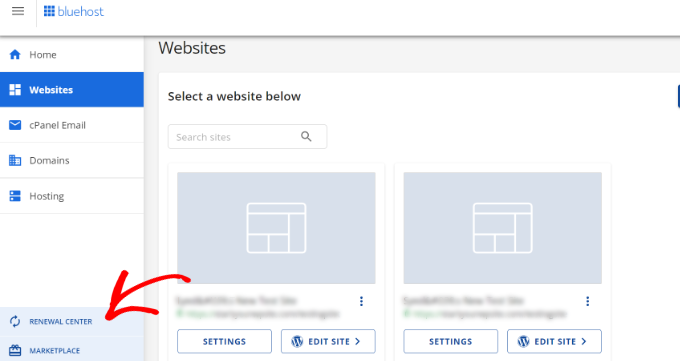
Dopodiché potrai selezionare il certificato SSL per il tuo sito web.
Quindi, fai semplicemente clic sul pulsante “Rinnova ora” per continuare.
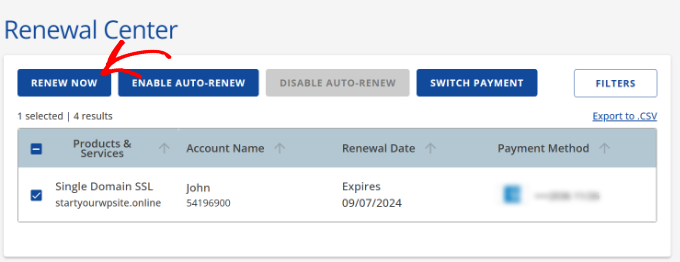
Successivamente, completa il processo di checkout e rinnova il tuo certificato SSL. Puoi anche scegliere di rinnovarlo per più di un anno.
A seconda del tuo provider di hosting, puoi anche rinnovare l’SSL per il tuo dominio o impostare il rinnovo automatico.
Metodo 2: Rinnova manualmente il certificato SSL per il tuo sito WordPress
Puoi anche rinnovare manualmente i tuoi certificati SSL e sostituirli quando scadono.
I passaggi esatti variano a seconda del fornitore del certificato SSL, pertanto è consigliabile consultare la documentazione del fornitore o contattare l’assistenza, se necessario.
Esamineremo i passaggi per rinnovare il tuo certificato SSL con Bluehostma il processo generale dovrebbe essere lo stesso indipendentemente dalla società di web hosting che utilizzi attualmente.
Passaggio 1: Generazione di una nuova richiesta di firma del certificato (CSR)
Per iniziare, accedi al tuo provider di hosting.
Da qui puoi cliccare sull’opzione “Impostazioni” sotto il tuo sito web.
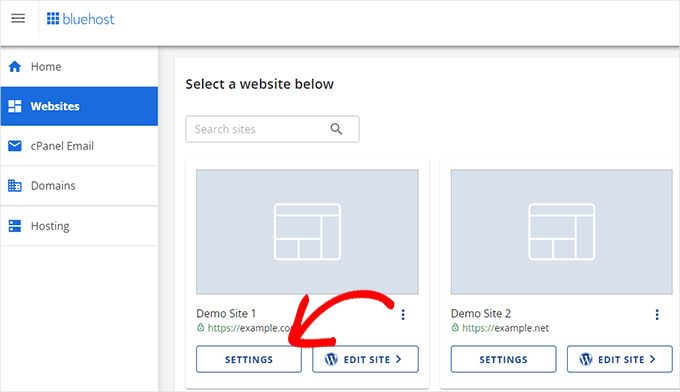
Dopodiché puoi passare alla scheda “Avanzate” e scorrere fino alla sezione “cPanel”.
Il cPanel è un luogo in cui puoi gestire le impostazioni del tuo sito web e del server, come ad esempio gestione dei nomi di dominiocreare account di posta elettronica e persino rinnovare manualmente il certificato SSL.
Vai avanti e clicca sul pulsante “Gestisci” nella sezione cPanel.
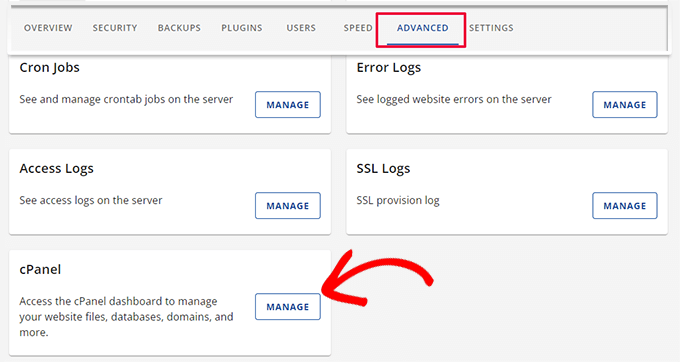
Una volta entrati nel cPanel, potete andare alla sezione Sicurezza.
Da qui, cerca l’opzione ‘SSL/TLS’ e cliccaci sopra.
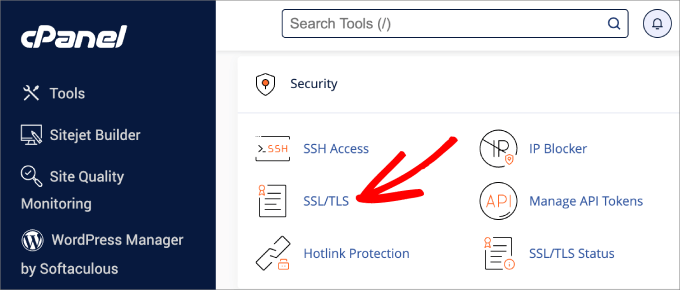
Nella schermata successiva, dovrai cliccare sul link sotto “Richieste di firma del certificato (CSR)”.
Una richiesta di firma del certificato (CSR) è un file crittografico generato da un server o da un dispositivo utilizzato per richiedere un certificato SSL/TLS.
Quando si richiede un certificato SSL/TLS, la CSR viene inviata a un’autorità di certificazione (CA), che verifica le informazioni fornite e, se la richiesta viene approvata, rilascia il certificato SSL.
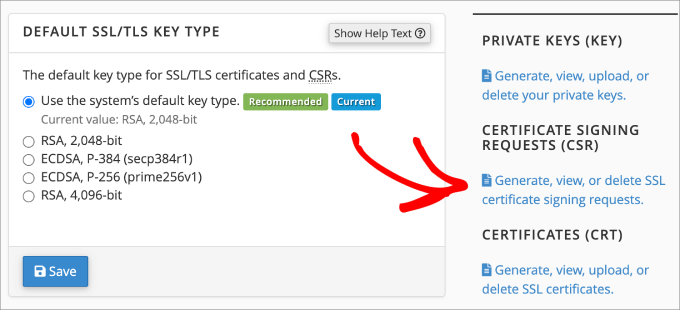
Qui ti verrà chiesto di inserire le seguenti informazioni:
- Dominio(i)
- Città
- Stato
- Paese
- Azienda
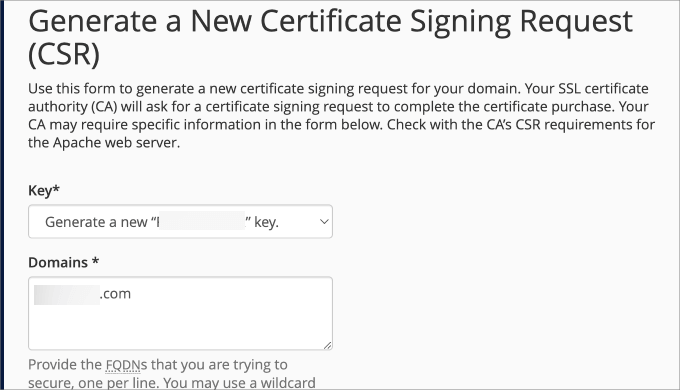
È anche utile fornire l’email a cui puoi essere contattato per verifica della proprietà del dominioPuoi anche fornire una passphrase, che viene utilizzata per confermare l’identità del proprietario del sito web.
Una volta compilati i campi obbligatori, fare clic su “Genera”.
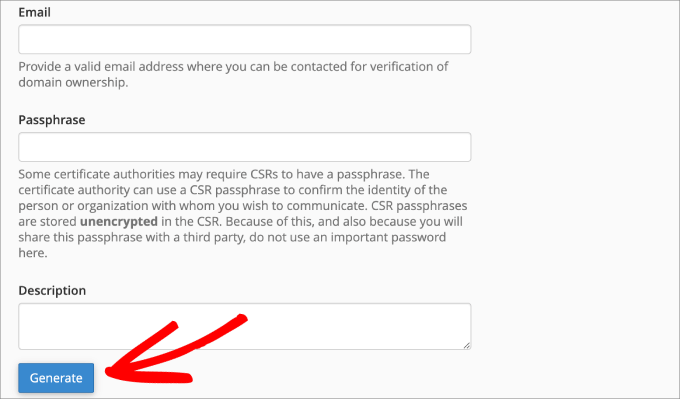
Dovresti visualizzare un messaggio di successo che indica che hai generato la richiesta di firma del certificato.
Sotto dovresti vedere un CSR, ovvero un blocco di testo crittografato che include informazioni sul tuo sito, necessarie alla CA per rilasciare il tuo nuovo certificato SSL.
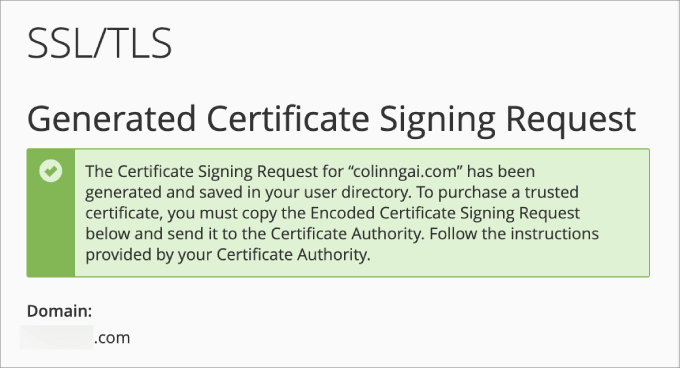
Assicurati di copiare questo codice e di tenerlo a portata di mano perché ti servirà per rinnovare il tuo certificato.
Sotto troverai anche una versione decodificata del CSR che riporta informazioni dettagliate come il nome del tuo dominio, il nome della tua organizzazione e la posizione geografica.
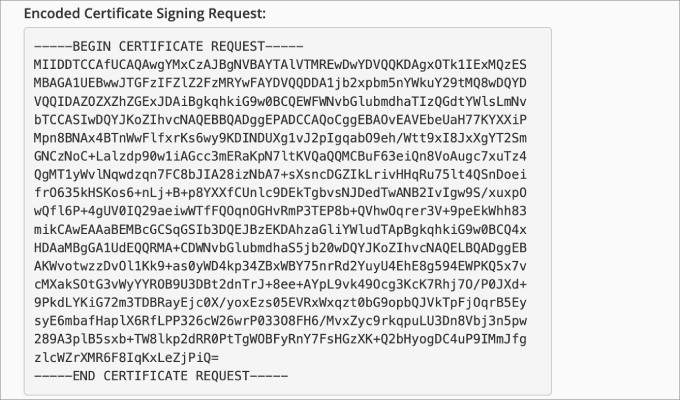
Passaggio 2: inviare la richiesta di firma del certificato all’autorità di certificazione
Ora che hai generato una richiesta di firma del certificato (CSR), il passo successivo è inviarla alla tua autorità di certificazione (CA) per acquistare il certificato.
Assicurati di inviare la “Richiesta di firma del certificato codificato” all’autorità di tua scelta.
Esistono molte autorità di certificazione SSL popolari. Alcune di queste includono Facciamo la crittografiaGoogle Trust Services, Sectigo, GeoTrust, DigiCert e altri.
Ora puoi seguire i passaggi e fornire tutte le informazioni richieste dalla CA per rinnovare il tuo certificato SSL.
Passaggio 3: Completare la convalida del certificato SSL
Affinché il tuo certificato SSL venga rinnovato e nuovamente valido, la CA ti chiederà di confermare la proprietà del tuo dominio.
L’autorità di certificazione può confermare l’identità del tuo dominio in vari modi. Il modo più comune è tramite e-mail, dove puoi inserire l’indirizzo e-mail associato al tuo dominio.
Altri modi potrebbero includere la convalida DNS, che richiede Record CNAMEOppure la convalida HTTP, in cui dovrai caricare un file sul server su cui desideri installare SSL.
Una volta completato il processo di convalida e rinnovato il certificato, riceverai un file che avrà un .crt estensione (chiamato anche file CRT).
Passaggio 4: Carica e installa il nuovo certificato SSL
Successivamente puoi caricare e installare il nuovo certificato SSL sul tuo sito web tramite cPanel.
Ad esempio, su Bluehost, dovrai andare su cPanel e poi alla sezione “SSL/TLS”.
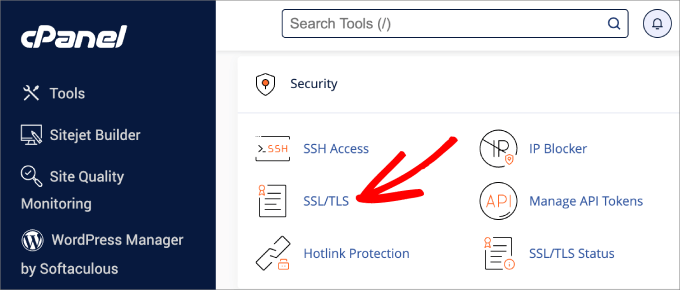
Dal pannello sulla destra, vai alla sezione Certificati (CRT).
Ora clicca sull’opzione “Genera, visualizza, carica o elimina certificati SSL”.
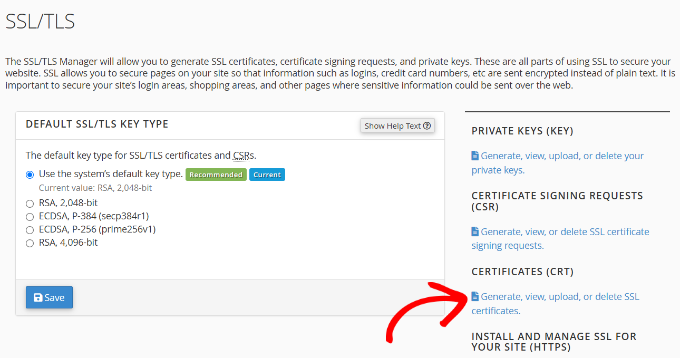
Successivamente puoi incollare il codice del certificato nella casella di testo o caricare il file CRT ricevuto dall’autorità di certificazione.
C’è anche un’opzione per aggiungere una descrizione per il tuo certificato SSL. Una volta fatto, clicca semplicemente sul pulsante ‘Carica certificato’.
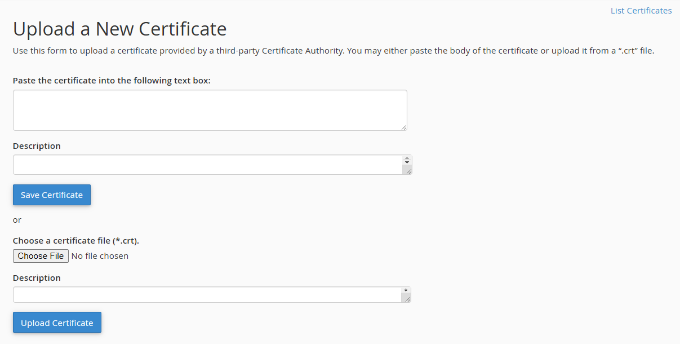
Una volta caricato, dovresti vederlo nella sezione Certificati del Server.
Da qui, clicca semplicemente sul link “Installa” per il certificato SSL appena caricato.
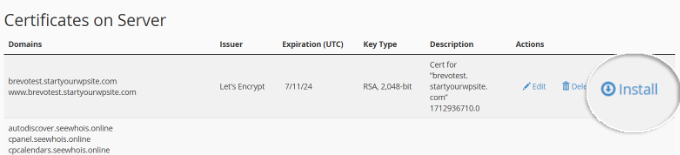
Dopo il processo di installazione, il tuo nuovo certificato SSL dovrebbe essere attivo sul tuo sito.
Per verificare se funziona correttamente, puoi visitare più pagine del tuo sito e verificare se hanno HTTPS nell’URL.
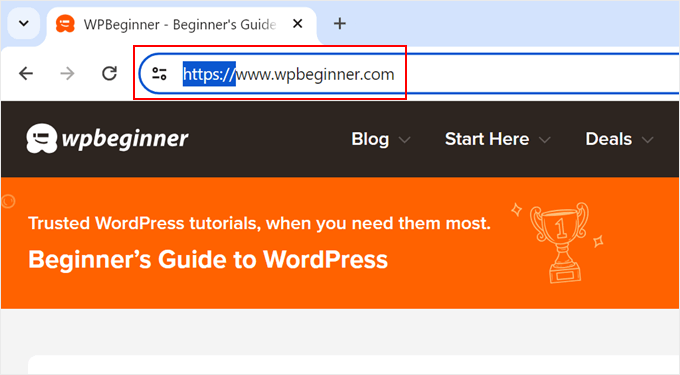
Ci auguriamo che questo articolo ti abbia aiutato a imparare come rinnovare un certificato SSL per il tuo sito WordPress. Potresti anche voler vedere il nostro guida definitiva alla sicurezza di WordPress e la nostra vetrina del i migliori plugin di sicurezza WordPress per proteggere il tuo sito.
Se ti è piaciuto questo articolo, iscriviti alla nostra newsletter Canale Youtube per i tutorial video di WordPress. Puoi trovarci anche su Cinguettio E Facebook.